cPanel è uno dei pannelli di controllo commerciali più popolari per l'hosting web Linux, ho lavorato con cPanel per gli ultimi 3+ anni per gestire tutti i clienti di hosting condiviso, rivenditore e business.
Viene fornito con cPanel e Web Host Manager, che semplificano l'hosting web. WHM ti fornisce l'accesso a livello di root al tuo server mentre cPanel fornisce un'interfaccia di accesso a livello di utente per gestire il proprio account di web hosting sul server.
Caratteristiche di cPanel
Il pannello di controllo di cPanel è un pannello di controllo molto versatile per la gestione dei server di hosting, ha molte funzionalità che semplificano l'hosting Web. Alcuni di essi sono elencati di seguito:
- Potenti controlli della GUI sul tuo server con WHM.
- Può eseguire attività noiose come backup, migrazioni e ripristini in modo molto semplice e fluido.
- Eccellente gestione del DNS e del server di posta per il server principale e per l'account client.
- Può facilmente cambiare/attivare/disabilitare i servizi per il server.
- Può configurare SSL/TLS per tutti i servizi server e domini client.
- Facile integrazione con Phpmyadmin per fornire un'interfaccia basata sul Web per gestire i database MySQL.
- Sentiti libero di rinominarlo.
- Può essere facilmente integrato con WHMCS per automatizzare la gestione della fatturazione.
Qui In questo articolo tratteremo cPanel &WHM installazione su CentOS /RHEL 6.5 e condividi alcune informazioni più utili che ti aiuteranno a gestire cPanel e WHM.
Prerequisiti per l'installazione
- Un'installazione fresca e minimale del server CentOS 6.5.
- Un minimo di 1 GB .
- Un minimo di 20 GB spazio libero su disco richiesto per l'installazione di cPanel.
- Una licenza cPanel .
Installazione di cPanel in CentOS e RHEL 6
Per prima cosa assicurati che la versione del sistema operativo su cui è in esecuzione la tua macchina Linux, per farlo, usa il seguente comando.
# cat /etc/redhat-release CentOS release 6.4 (Final)
Se non disponi dell'ultima versione, aggiorna il tuo sistema operativo all'ultima versione, in CentOS e RHEL, possiamo semplicemente farlo con il programma di installazione del pacchetto yum.
# yum update
Una volta completati gli aggiornamenti, quindi controlla l'ultima versione del sistema operativo con lo stesso comando sopra.
# cat /etc/redhat-release CentOS release 6.5 (Final)
Quindi, assicurati che il tuo sistema abbia un nome host standard, altrimenti impostalo come segue.
# hostname cpanel.tecmint.lan
Dopo aver verificato la versione del sistema operativo e il nome host, non è necessario installare altri pacchetti di dipendenze, lo script di installazione automatica di cPanel fa tutto per te. Possiamo scaricare il file di installazione di cPanel in /home directory.
# cd /home && curl -o latest -L https://securedownloads.cpanel.net/latest && sh latest
Questo comando sopra cambia la tua sessione nella home directory, scarica la versione più recente di cPanel e WHM ed esegue lo script di installazione.
Importante :Consiglio vivamente di eseguire lo script di installazione automatica di cPanel in modalità schermo se lo stai facendo con SSH perché ci vogliono 30-40 minuti per completare l'installazione a seconda delle risorse del server e della velocità della larghezza di banda.
Risultato campione
Verifying archive integrity... All good.
Uncompressing cPanel & WHM Installer.....
____ _
___| _ \ __ _ _ __ ___| |
/ __| |_) / _` | '_ \ / _ \ |
| (__| __/ (_| | | | | __/ |
\___|_| \__,_|_| |_|\___|_|
Installer Version v00061 r019cb5809ce1f2644bbf195d18f15f513a4f5263
Beginning main installation.
2017-03-04 04:52:33 720 ( INFO): cPanel & WHM installation started at: Sat Mar 4 04:52:33 2017!
2017-03-04 04:52:33 721 ( INFO): This installation will require 20-50 minutes, depending on your hardware.
2017-03-04 04:52:33 722 ( INFO): Now is the time to go get another cup of coffee/jolt.
2017-03-04 04:52:33 723 ( INFO): The install will log to the /var/log/cpanel-install.log file.
2017-03-04 04:52:33 724 ( INFO):
2017-03-04 04:52:33 725 ( INFO): Beginning Installation v3...
2017-03-04 04:52:33 428 ( INFO): CentOS 6 (Linux) detected!
2017-03-04 04:52:33 444 ( INFO): Checking RAM now...
2017-03-04 04:52:33 233 ( WARN):
2017-03-04 04:52:33 233 ( WARN): To take full advantage of all of cPanel & WHM's features,
2017-03-04 04:52:33 233 ( WARN): such as multiple SSL certificates on a single IPv4 Address
2017-03-04 04:52:33 233 ( WARN): and significantly improved performance and startup times,
2017-03-04 04:52:33 233 ( WARN): we highly recommend that you use CentOS version 7.
2017-03-04 04:52:33 233 ( WARN):
2017-03-04 04:52:33 233 ( WARN): Installation will begin in 5 seconds.
....
Ora devi attendere che lo script di installazione di cPanel completi la sua installazione.
Cosa fa per te lo script di installazione automatica
cPanel modifica pesantemente il tuo sistema operativo e questo è il motivo per cui nessun programma di disinstallazione di cPanel disponibile sul Web finora, devi riformattare il tuo server per rimuovere completamente cPanel dal tuo server.
- Verifica la presenza di vari pacchetti per assicurarsi che non ci siano conflitti e trova qualsiasi conflitto di pacchetti, disinstalla i pacchetti precedenti con yum ed è per questo che si consiglia di installare cPanel su un sistema operativo fresco.
- Scarica la lingua ei file di base per l'installazione.
- Installa vari moduli Perl tramite CPAN e altri pacchetti richiesti con yum.
- Scarica e compila PHP e Apache con vari moduli associati.
Una volta che lo script ha completato la sua installazione, mostrerà che l'installazione di cPanel è completa. Potrebbe essere richiesto di riavviare il server dopo l'installazione.
Dopodiché devi completare la procedura guidata di installazione dalla sua interfaccia basata sul web e puoi accedere a WHM con il seguente URL.
http://your-server-ip:2087 OR http://your-host-name:2087
cPanel aprirà la sua interfaccia web come di seguito.
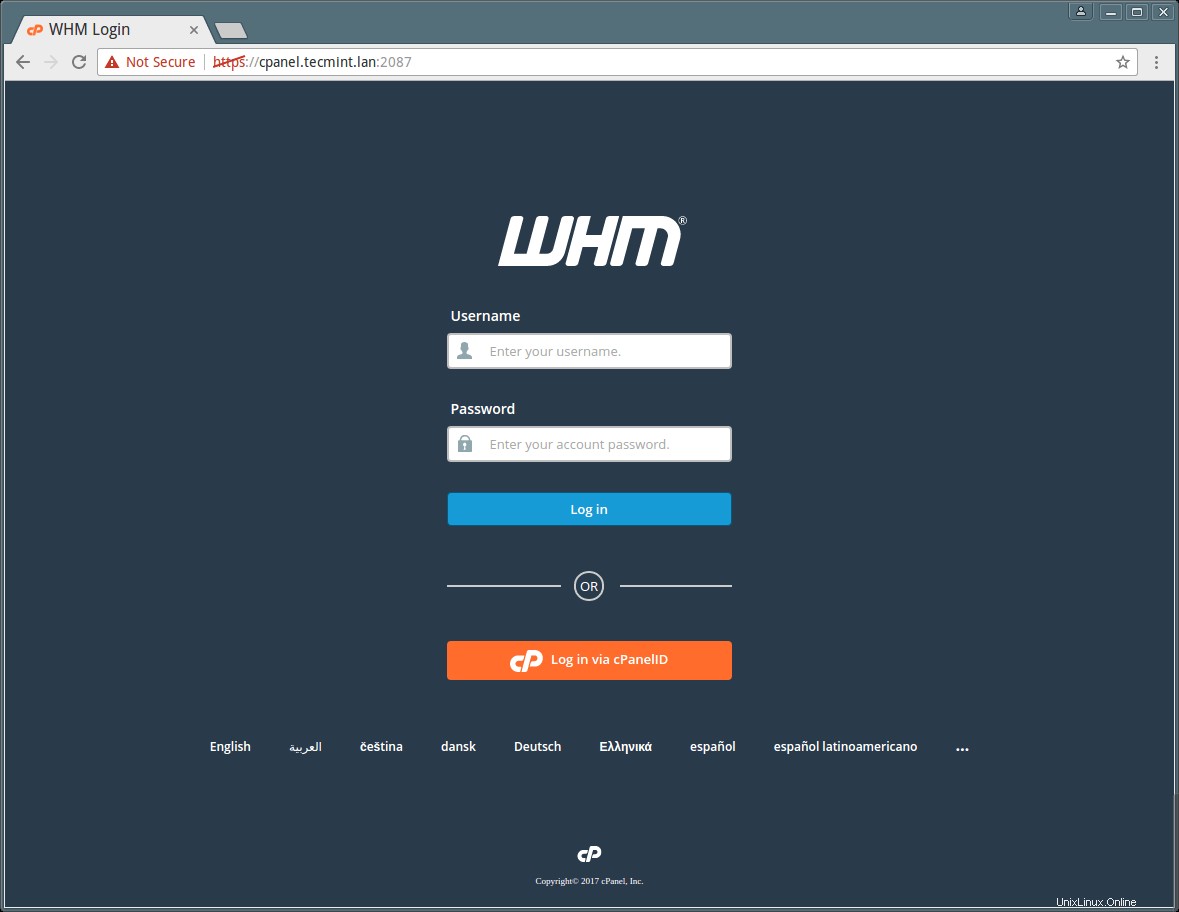
Effettua il login con l'utente "root" e la tua password . Rimangono ancora alcuni clic per completare l'installazione di cPanel. Accetta il contratto di licenza con l'utente finale facendo clic su "Accetto?/Vai al passaggio 2 Pulsante ":
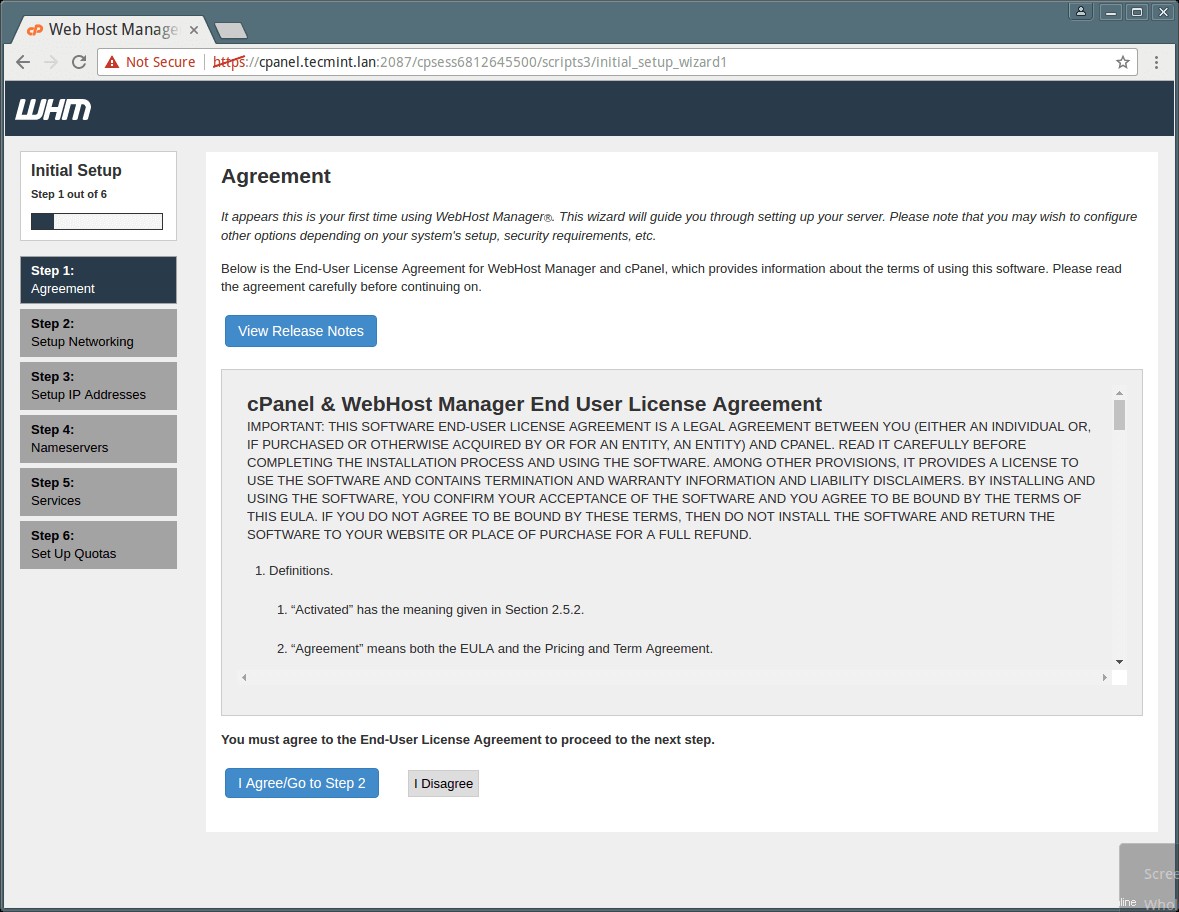
Fornisci l'indirizzo email funzionante e l'indirizzo SMS di contatto nella colonna "Indirizzo email di contatto del server " e "Indirizzo SMS di contatto del server ” rispettivamente perché il tuo cPanel invia tutti gli avvisi importanti, notifica a questa EMail-i d (Consigliato). Puoi inserire anche i dettagli del resto, se ne hai uno.
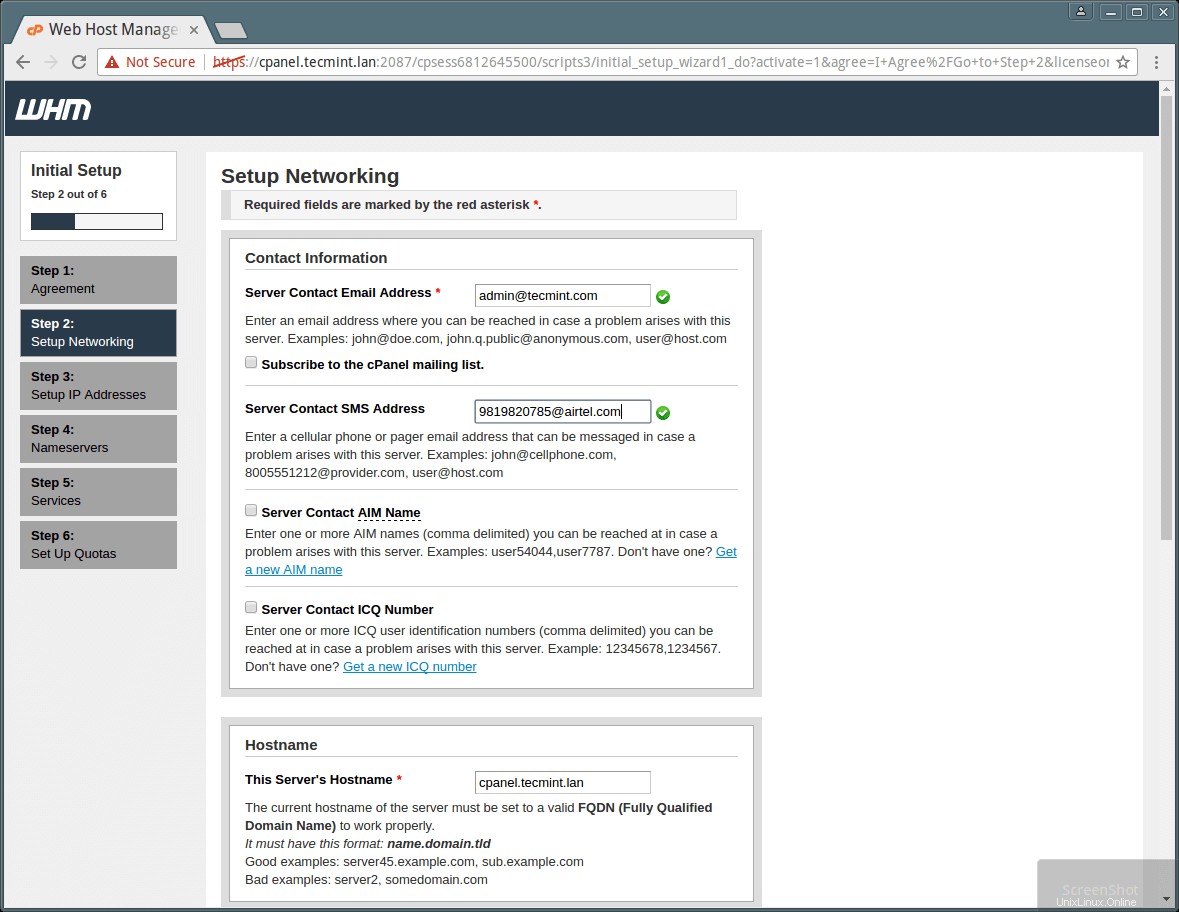
Fornisci un nome host FQDN valido e Voci del resolver per il tuo server in questa Rete sezione, puoi utilizzare Google resolver in questa sezione se non hai i resolver del tuo ISP. Si prega di vedere l'immagine qui sotto.
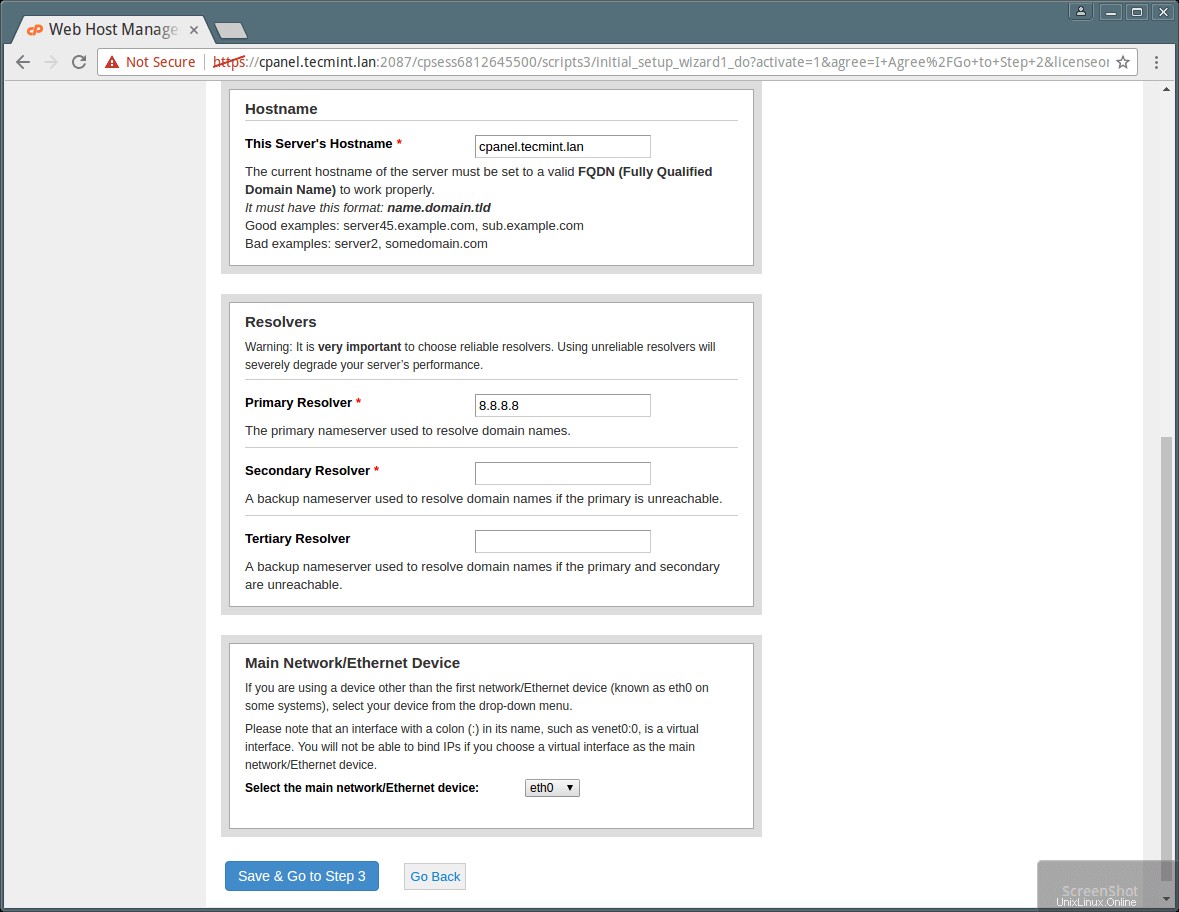
Se hai più di un IP collegato alla tua NIC scheda e desideri impostare un IP specifico per il principaleIP del tuo Server , puoi farlo da qui, per farlo scegli l'IP dal menu a tendina e clicca su “Vai a Setup 4 ”.
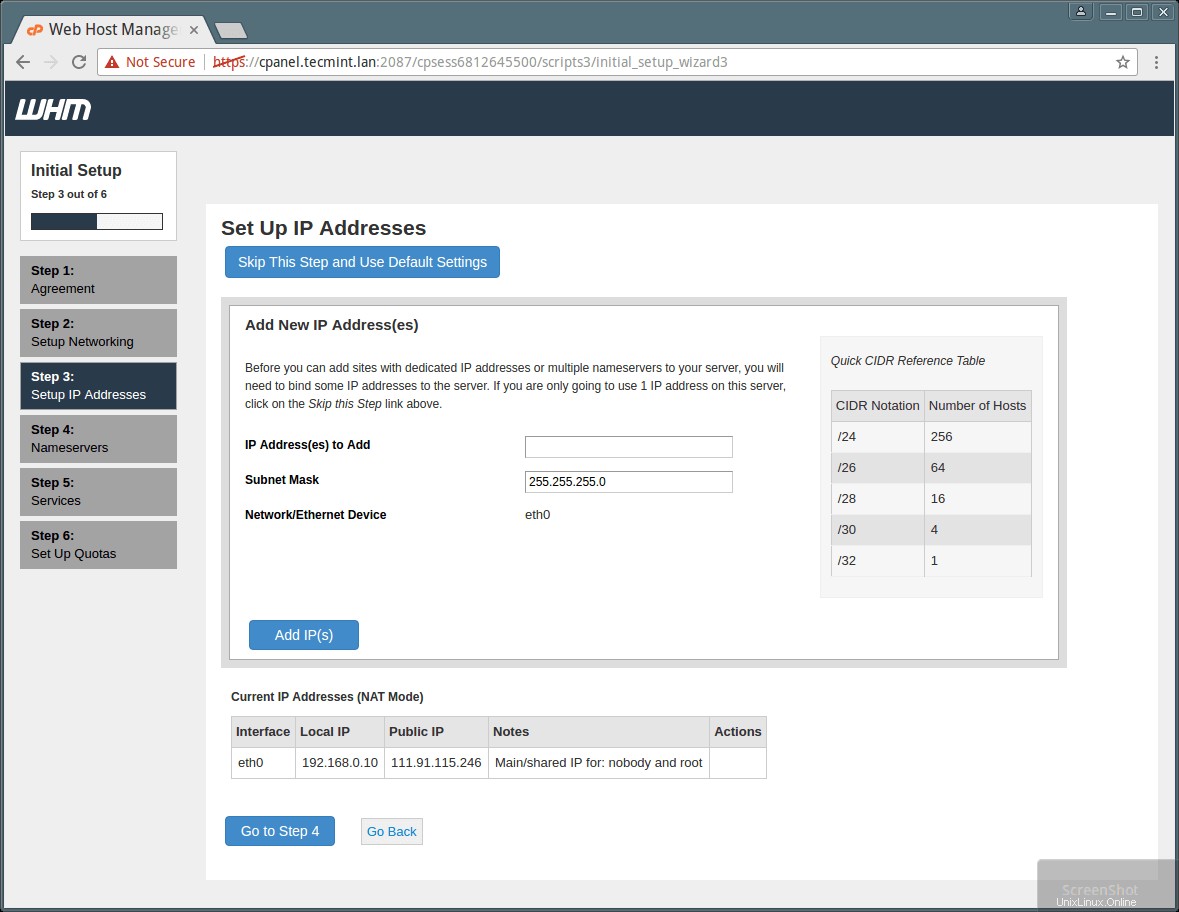
Nel 4° procedura guidata di configurazione, puoi selezionare DNS server che si desidera utilizzare. Puoi sceglierne uno in base ai loro vantaggi, svantaggi e risorse del tuo server. Si prega di leggere attentamente il confronto e selezionare il server DNS. Si prega di vedere l'immagine qui sotto.
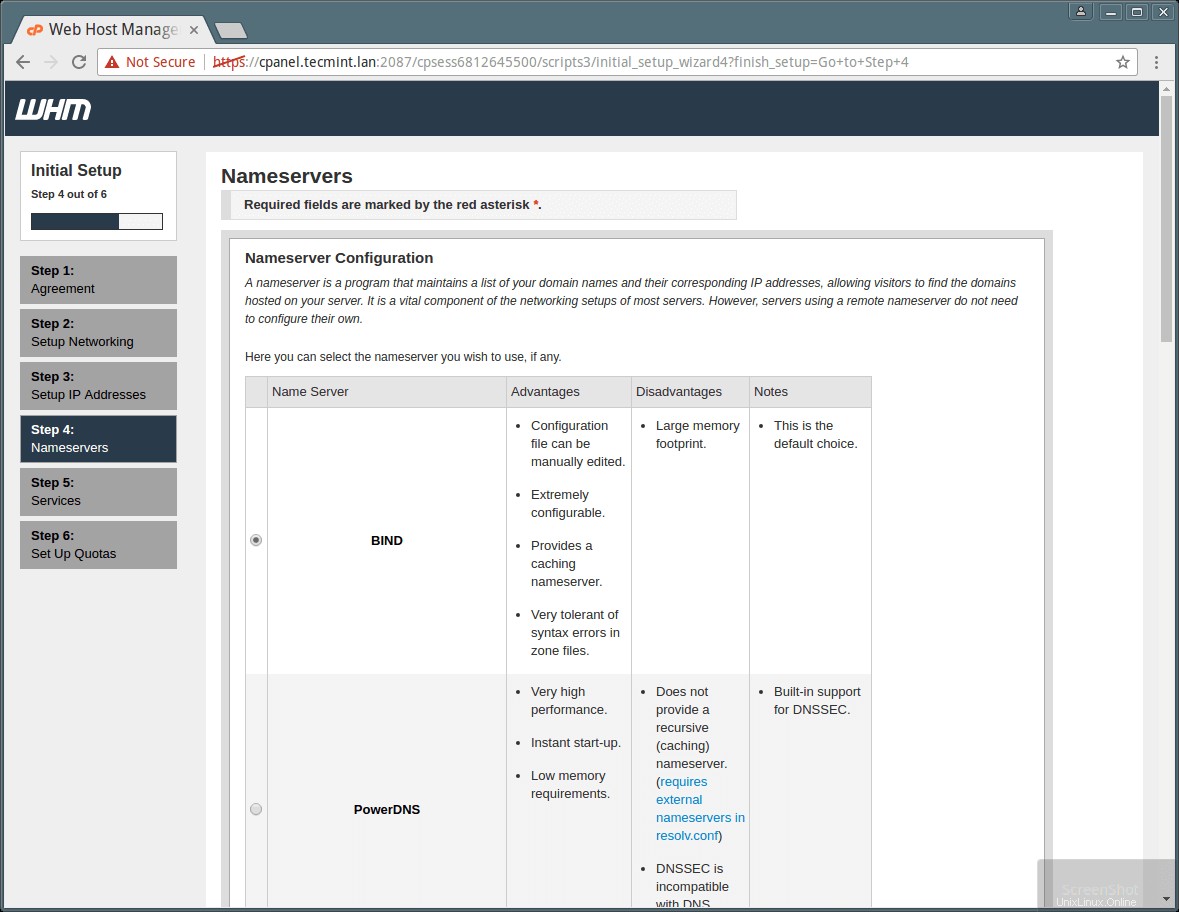
Nello stesso passaggio, annota Name Server che desideri utilizzare nel formato ns1 /ns2.example.com . Inoltre, aggiungi una A voce per il tuo nome host e server dei nomi selezionando la casella di controllo, vedere l'immagine qui sotto.
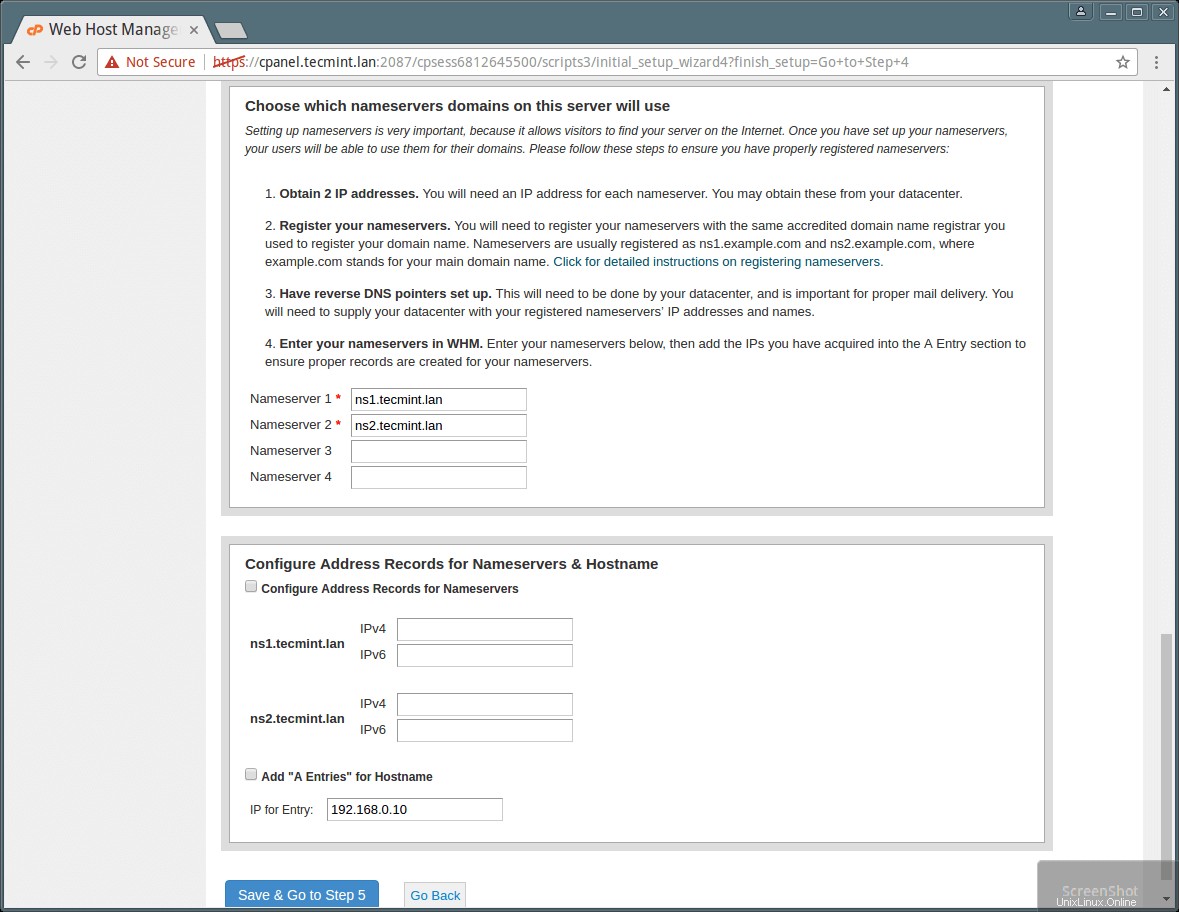
Puoi selezionare e configurare diversi servizi come FTP , Posta e Cphulk nel passaggio 5 di questa procedura guidata basata sul Web, vedere le istantanee e la descrizione di seguito.
Puoi selezionare FTP server di tua scelta da questa procedura guidata, che desideri utilizzare per il tuo server in base ai loro vantaggi, svantaggi e in base alla tua facilità e alle tue esigenze.
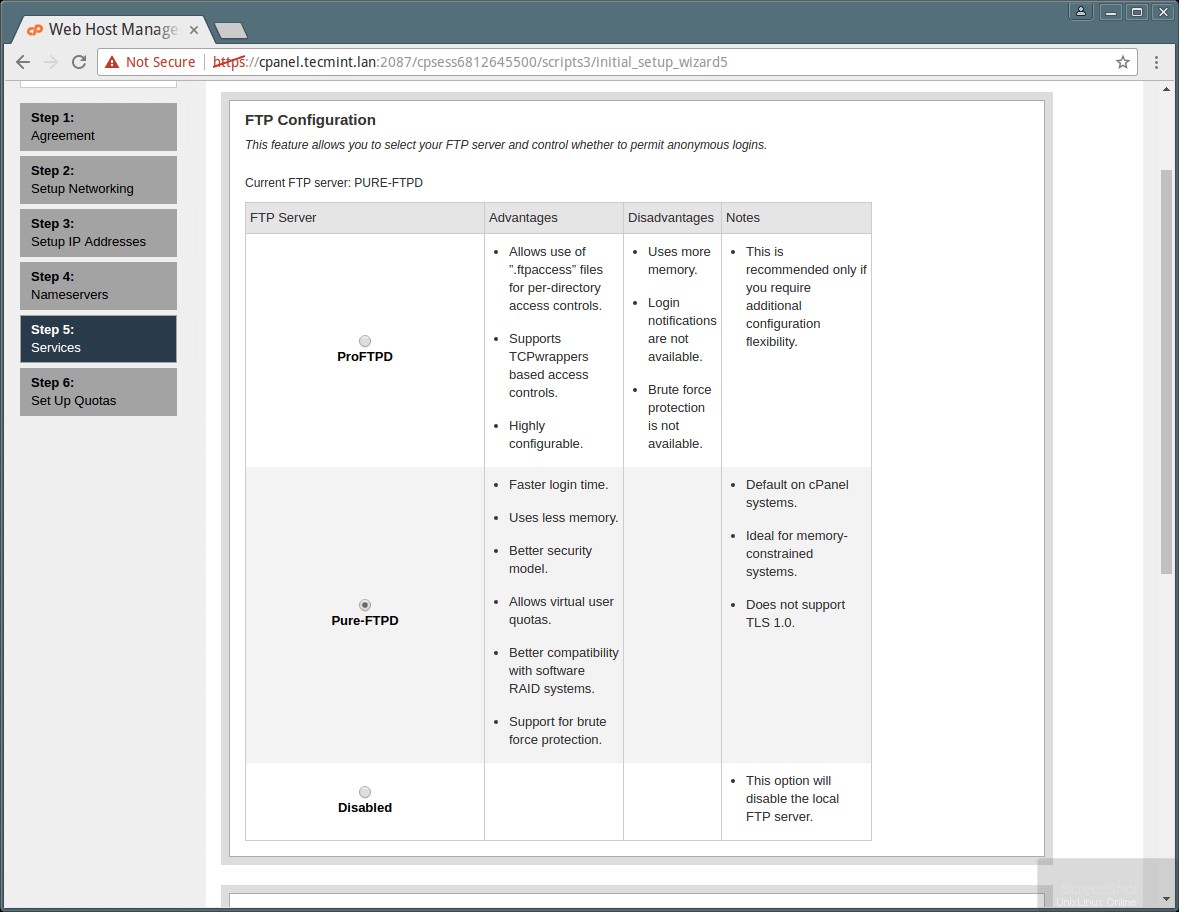
Cphulk la protezione dalla forza bruta rileva e blocca le attività di attacchi con password false e blocca il loro IP per il tuo server. Puoi attivare/disattivare e configurarlo da questa procedura guidata di installazione. Si prega di vedere l'istantanea qui sotto.
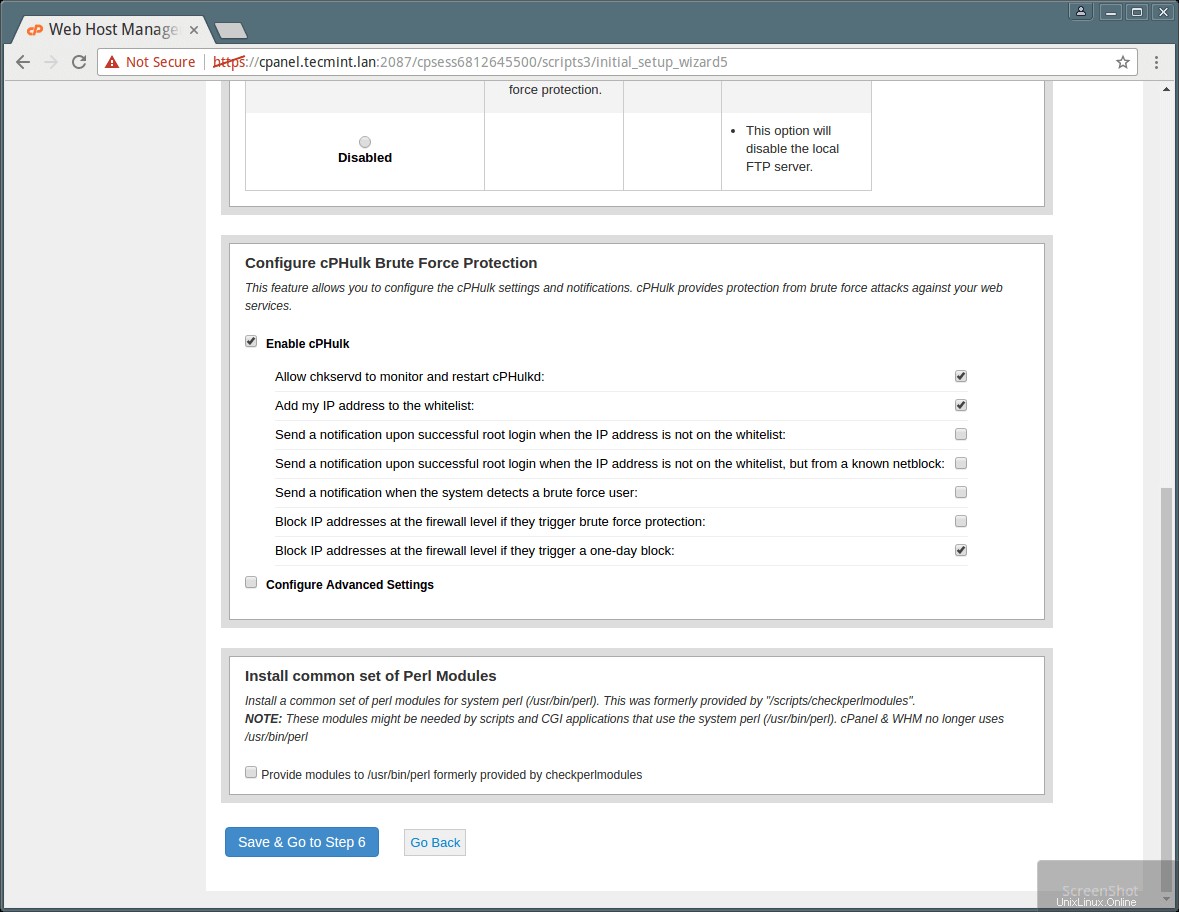
L'ultimo passaggio 6 ti consente di abilitare le quote che ti aiuta a rintracciare l'utilizzo dello spazio su disco.
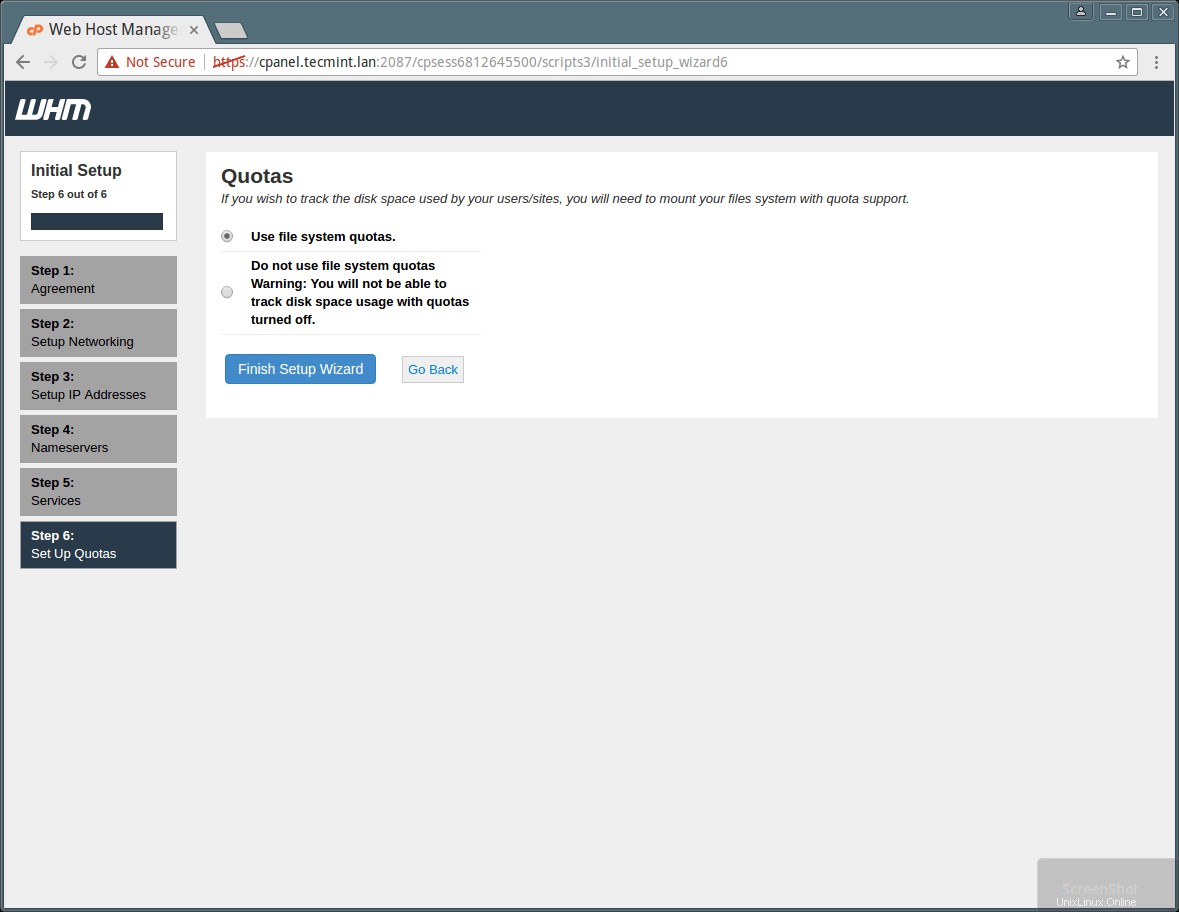
Seleziona "Utilizza le quote del file system " e fai clic su "Termina procedura guidata di configurazione ” per completare il processo di installazione. Una volta terminata l'installazione, la home page di WHM apparirà come di seguito..
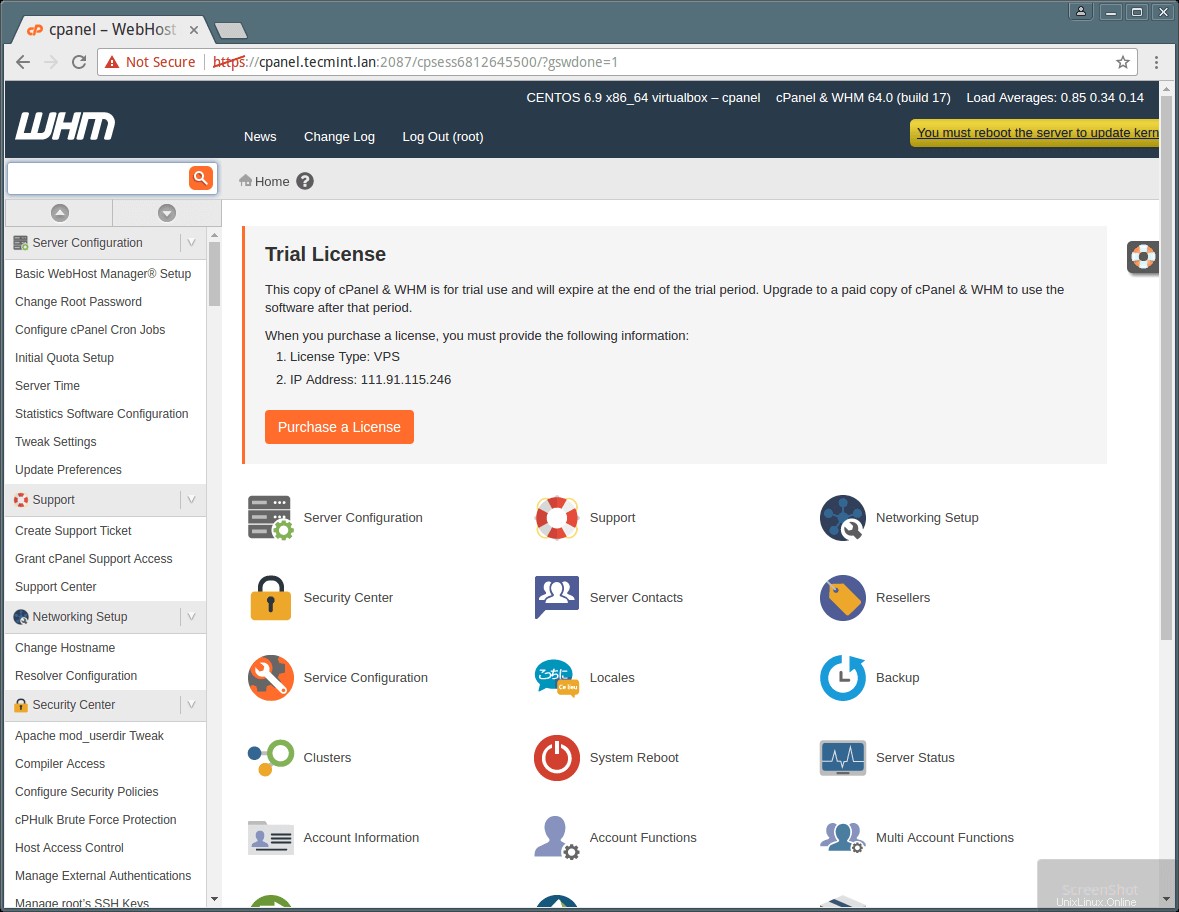
Puoi vedere la home page di WHM sta visualizzando tutte le Opzioni del pannello di controllo e barra laterale con funzione di ricerca che ti consente di cercare le opzioni semplicemente digitando i loro nomi.
A volte, lo script di installazione di cPanel non è in grado di aggiornare la licenza a causa di voci di firewall o resolver e vedrai un avviso di prova nella pagina. Puoi farlo manualmente con il seguente comando.
[email protected] [~]# /usr/local/cpanel/cpkeyclt
Come ti ho detto sopra, Cpanel è per l'accesso a livello di utente e WHM è per l'accesso a livello di root, è necessario creare un account con l'opzione disponibile in WHM. Qui ho creato un account con il nome utente "tecmint" per mostrarti la vista di cPanel per gli utenti. Si prega di vedere l'immagine qui sotto.
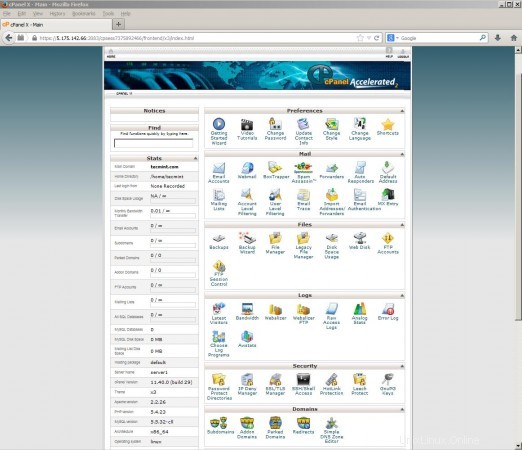
Altra cosa utile da sapere prima di iniziare a lavorare con Cpanel e WHM.
File di backend del CPanel
- Directory Cpanel:/usr/local/cpanel
- Strumenti di terze parti:/usr/local/cpanel/3rdparty/
- Directory componenti aggiuntivi Cpanel:/usr/local/cpanel/addons/
- File di base come Phpmyadmin, skin:/usr/local/cpanel/base/
- Binari cPanel:/usr/local/cpanel/bin/
- File CGI:/usr/local/cpanel/cgi-sys/
- Accesso al pannello e file di registro degli errori:/usr/local/cpanel/logs/
- File relativi a Whm:/usr/local/cpanel/whostmgr/
File di configurazione importanti
- File di configurazione di Apache:/etc/httpd/conf/httpd.conf
- File di configurazione del server di posta Exim:/etc/exim.conf
- File di configurazione denominato:/etc/named.conf
- File di configurazione di ProFTP e Pureftpd:/etc/proftpd.conf e /etc/pure-ftpd.conf
- File utente Cpanel:/var/cpanel/users/nomeutente
- File di configurazione del pannello (impostazioni di modifica):/var/cpanel/cpanel.config
- File di configurazione della rete:/etc/sysconfig/network
- Informazioni su componenti aggiuntivi, parcheggiati e sottodomini:/etc/userdomains
- File di configurazione dell'aggiornamento del pannello:/etc/cpupdate.conf
- File di configurazione Clamav:/etc/clamav.conf
- File di configurazione MySQL:/etc/my.cnf
- File di configurazione PHP ini:/usr/local/lib/php.ini
Link di riferimento
cPanel/Pagina iniziale WHM
Per ora è tutto con l'installazione di Cpanel, ci sono così tante funzionalità in Cpanel e WHM che ti aiutano a configurare l'ambiente di hosting web. Se riscontri problemi con la configurazione di Cpanel nel tuo server Linux o hai bisogno di qualsiasi altra assistenza come backup, ripristini, migrazioni ecc., puoi semplicemente contattarci.
Fino ad allora, rimani connesso con Tecmint.com per tutorial più eccitanti e interessanti in futuro. Lascia i tuoi preziosi commenti e suggerimenti qui sotto nella nostra sezione commenti.